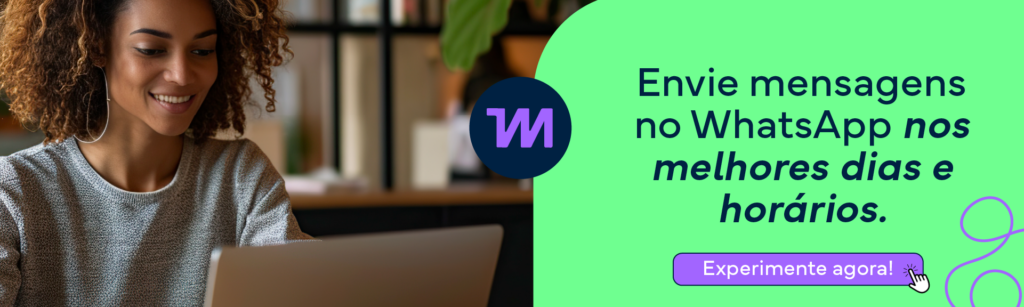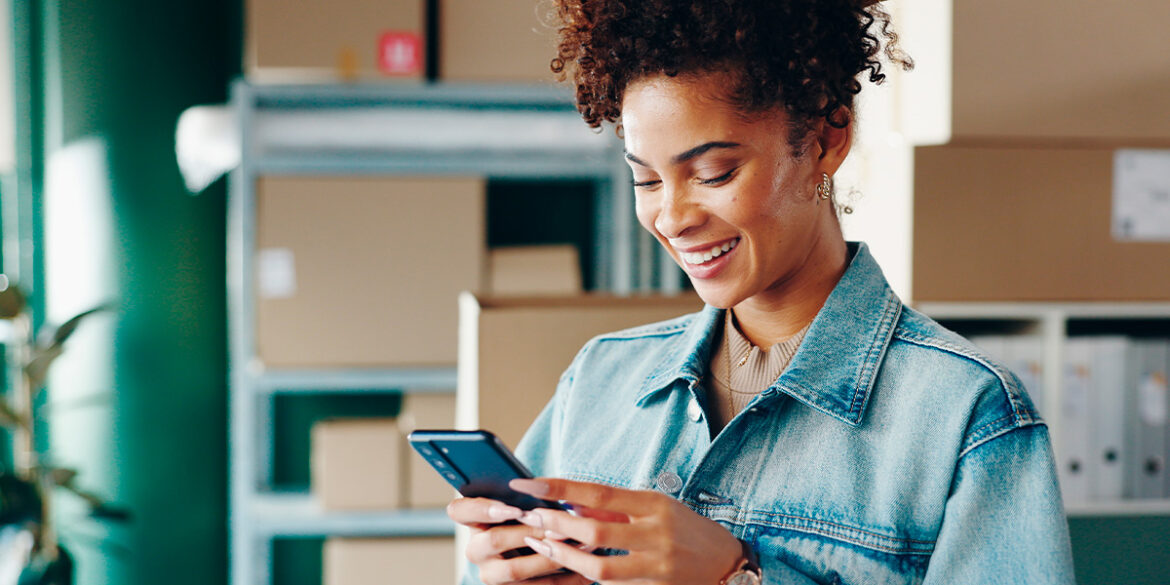3 dicas de como não acumular mídias do WhatsApp
Por Stella
As mídias do WhatsApp estão acabando com a memória do seu celular? Descubra, a seguir, como evitar que o armazenamento do seu dispositivo seja consumido pelas mídias do WhatsApp.
Com mais de 2 milhões de usuários em todo o mundo, o WhatsApp está presente em 98% dos celulares brasileiros e se tornou o aplicativo mais popular do país.
Como você provavelmente já sabe, além de mensagens de texto, os usuários podem enviar e receber imagens, vídeos e documentos em PDF, além de fazer ligações gratuitas.
Dado o volume constante de mensagens e arquivos recebidos, não é surpresa que muitos enfrentem problemas com a falta de memória no celular.
Nada é mais frustrante do que tentar tirar uma foto e se deparar com a mensagem: “Seu armazenamento está cheio”.

Essa alta carga de arquivos recebidos pode ser um problema sério, pois, ao ocupar toda a memória, tende a afetar o desempenho do celular. Isso ocorre porque, na configuração padrão, o WhatsApp baixa automaticamente todas as fotos, vídeos e outros formatos de mídia recebidos nas conversas.
Além disso, se você participa de muitos grupos, diversos desses arquivos podem ser indesejados ou desnecessários. Por exemplo, pode haver uma imagem de “bom dia” que seu tio envia todos os dias ou um áudio gigante que seu amigo adora mandar.
Esse problema pode ser resolvido sem muita dificuldade. O próprio WhatsApp possibilita isso.
Leia também: Como enviar áudio do WhatsApp de visualização única?
Aprenda como desativar a opção de download automático das mídias do WhatsApp
A seguir, apresentamos, o passo a passo de como desabilitar a opção de salvamento de mídias do WhatsApp, na galeria do celular:
IPhone (iOS)
- Abra o app do WhatsApp;
- Toque em “Configurações” e, depois, em “Conversas”;
- Desative a opção “Salvar no fotos”
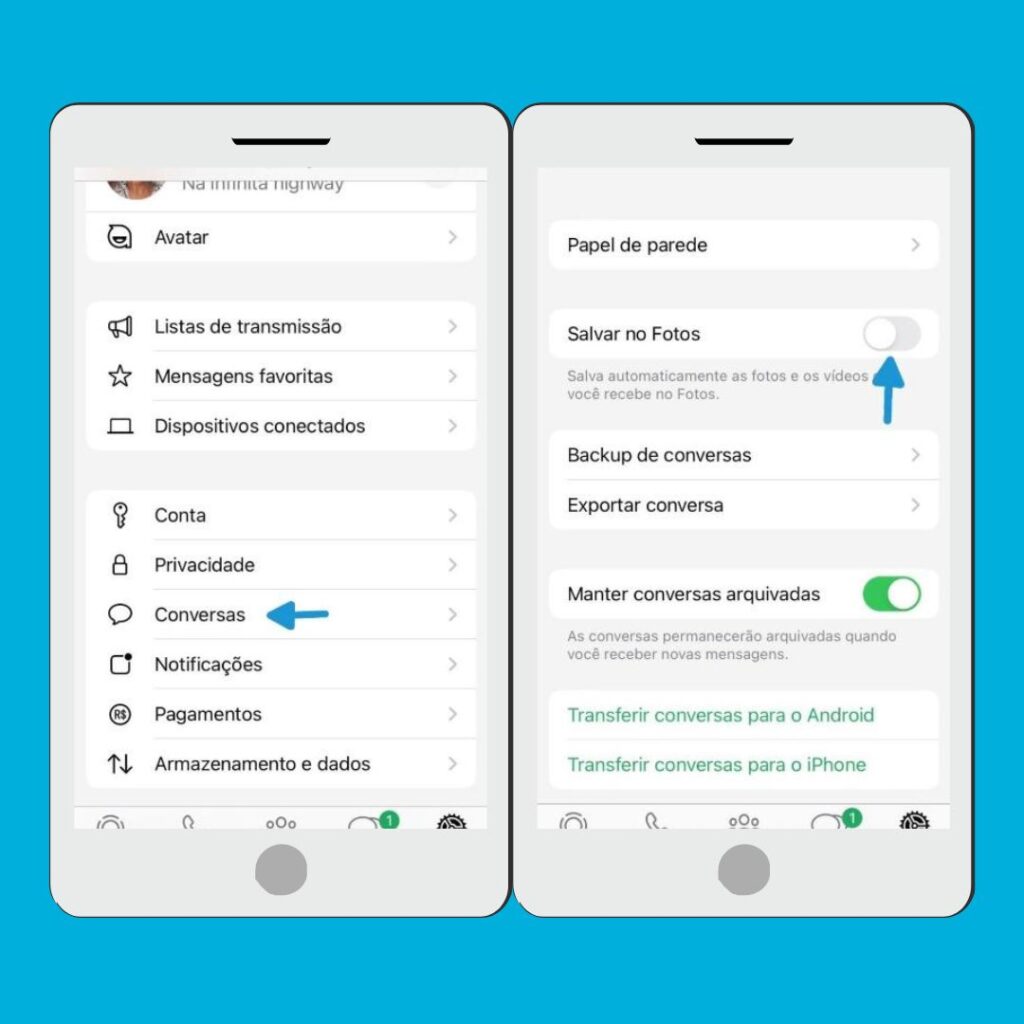
Android
- Abra o app do WhatsApp;
- Toque em “Mais opções” (menu de três pontos);
- Toque em “Configurações” e, depois, em “Conversas”;
- Desative a Visibilidade de mídia.
Se a intenção não é desativar o salvamento automático das mídias em geral, mas apenas as de conversas específicas, também existe a opção:
IPhone (iOS)
- Abra o app do WhatsApp;
- Abra a conversa individual ou de grupo;
- Toque no nome do contato ou grupo;
- Toque em “Salvar no Fotos”;
- Toque em “Nunca”.
Android
- Abra o app do WhatsApp;
- Abra uma conversa individual ou em grupo;
- Toque em “Mais opções” (Menu de três pontos);
- Toque no nome do contato ou do grupo;
- Toque em “Visibilidade de mídia” e, depois, em “Não”;
- Toque em “Ok” para confirmar.
Pronto! Seguiu esses passos? Agora é você quem decide quais os arquivos recebidos no WhatsApp deseja baixar.
Existem algumas outras dicas úteis para sempre deixar espaço livre na memória:
Ativar mensagens temporárias
Se você está querendo fazer uma limpeza geral, este recurso pode ser bastante útil. Quando ativado, o modo de mensagem temporária faz com que as conversas desapareçam após 24 horas, 7 dias ou 90 dias.
Para ativar essa configuração, basta abrir uma conversa, clicar no perfil da pessoa, selecionar a opção “Mensagens temporárias” e escolher o período desejado.
Limpar cache
O cache consiste em arquivos armazenados temporariamente quando usamos um aplicativo ou navegador de internet. Esse armazenamento serve para guardar dados de acesso, o que melhora a experiência e faz os sites carregarem mais rápido.
No entanto, o cache também pode consumir a memória do celular. Portanto, é recomendado apagar esses dados regularmente.
Como fazer?
No sistema Android, você precisa acessar as configurações e procurar pela opção “Aplicativos”. Em seguida, clique no app desejado, selecione “Armazenamento” e a opção “Limpar cache”, que aparecerá no canto inferior direito.
Por outro lado, os iPhones não oferecem uma opção para limpar o cache por aplicativo. Segundo a Apple, os aparelhos fazem essa limpeza automaticamente quando a memória está cheia.
Importante
Para uma limpeza mais completa, é necessário apagar os arquivos salvos manualmente, uma vez que a nova configuração só afetará os arquivos após sua ativação.
Além disso, o Google Files, por exemplo, é um aplicativo útil para liberar a memória do celular. Ele permite apagar arquivos desnecessários, remover fotos duplicadas, eliminar arquivos grandes e desinstalar apps não utilizados. No caso dos iPhones, o aplicativo equivalente é o Swipewipe.
Portanto, estar atento às configurações do aparelho celular e do aplicativo do WhatsApp, assim como de qualquer outro, é fundamental. Isso ajuda a otimizar o dispositivo e aproveitá-lo da melhor forma possível, evitando sobrecarga e mau funcionamento do celular.
Essas dicas foram úteis? Continue acompanhando nosso blog para muitos outros conteúdos interessantes como esse.